Nguyễn Văn Huấn
Moderator
Đặt vấn đề: Khi bạn có một thiết bị Switch nhưng vì một lý do nào đó, bạn không nhớ mật khẩu của thiết bị để đăng nhập vào. Factory Reset sẽ giúp khôi phục lại cấu hình ban đầu cho thiết bị và sử dụng username/password mặc định của Switch Allied Telesis để vào CLI. Bài viết này sẽ nói cách Factory Reset trên Switch Allied Telesis AT-IE340L-18GP
Lưu ý: Việc Factory Reset sẽ XÓA SẠCH mọi cấu hình trước đó của thiết bị, nếu bạn muốn thực hiện Factory Reset với mục đích khám phá thì PHẢI sao lưu cấu hình cũ trước khi thực hiện.
Mục lục:
1. Sao lưu cấu hình thiết bị AT-IE340L-18GP
2. Factory Reset thiết bị AT-IE340L-18GP

Bước 2: Sau khi kết nối với Switch, vào Device Manager của Laptop > Ports (COM & LPT) > Xem Port mà cáp Console kết nối tới Laptop là Port nào. Như ví dụ thì là Port COM6
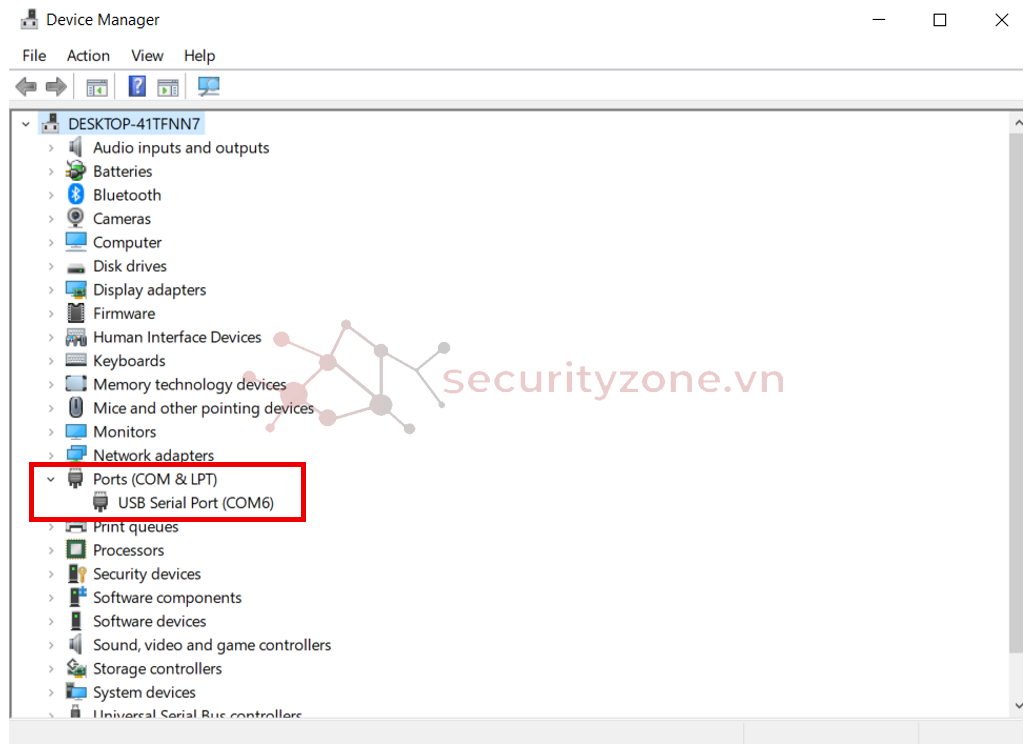
Bước 3: Sử dụng PuTTY để vào CLI của Switch (link tải PuTTY). Connection type > Chọn Serial. Serial Line > Điền Port (được tìm thấy ở bước 2). Rồi nhấn Open và đăng nhập vào thiết bị
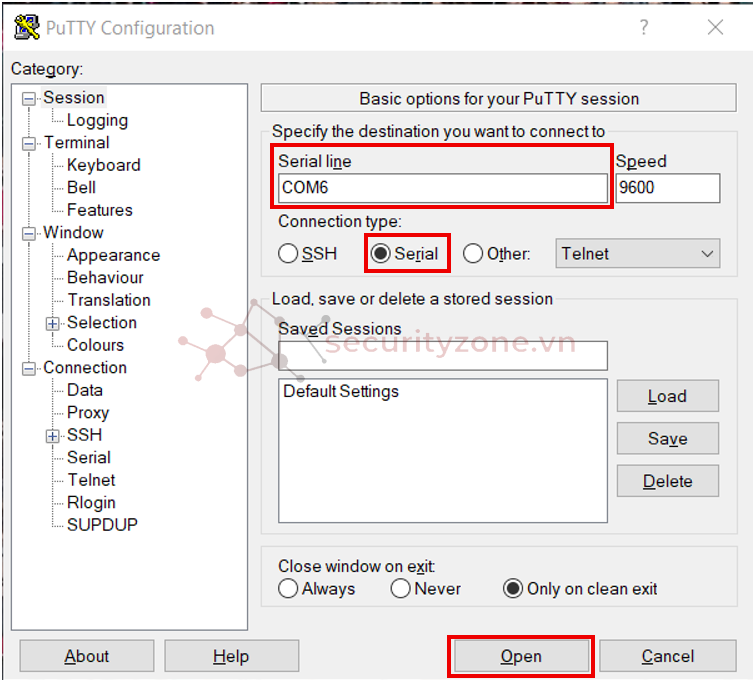
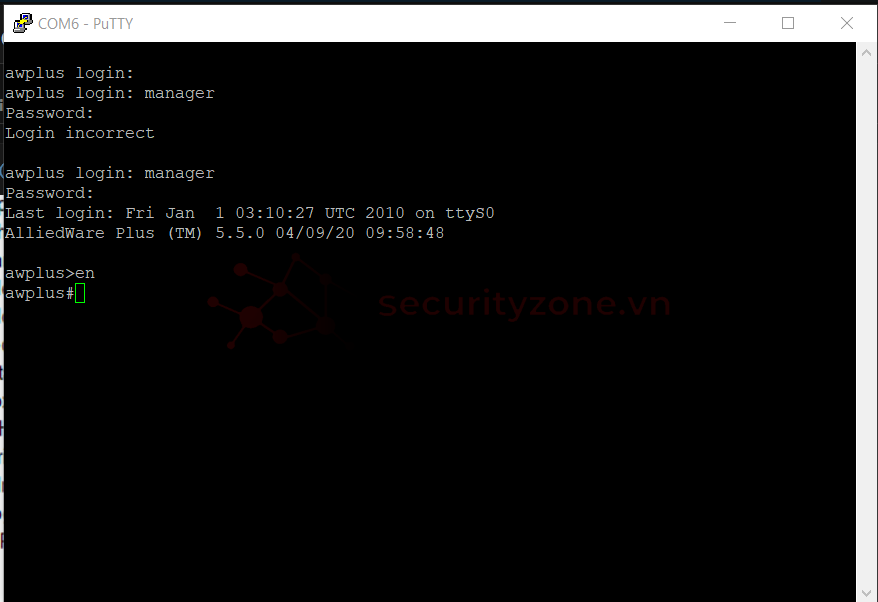
Bước 4: Sao lưu cấu hình vào folder flash của thiết bị
Kiểm tra file config ở folder flash
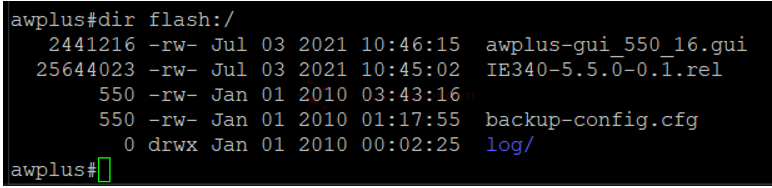
Bước 5: Khôi phục lại cấu hình đã sao lưu
Bước 1: Kết nối Laptop với thiết bị bằng cáp console và dùng PuTTY để vào CLI thiết bị
Bước 2: Reboot thiết bị bằng cách ngắt điện thiết bị và cắm lại. Lưu ý: ngay vừa khi cắm lại điện cho thiết bị, đồng thời nhấn (nhanh) Ctrl+B để vào Boot Menu. Nếu làm không đủ nhanh thì thiết bị sẽ quay trở lại màn hình đăng nhập, bước này sẽ thực hiện lại
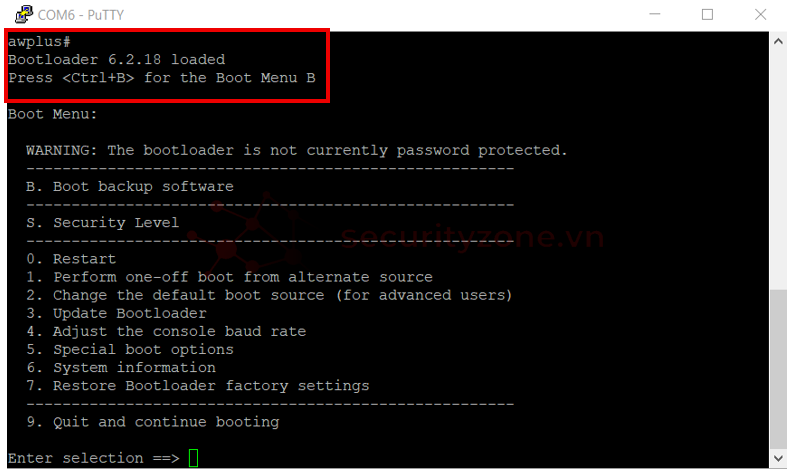
Bước 3: Tại Boot Menu > Chọn 5. Special boot options
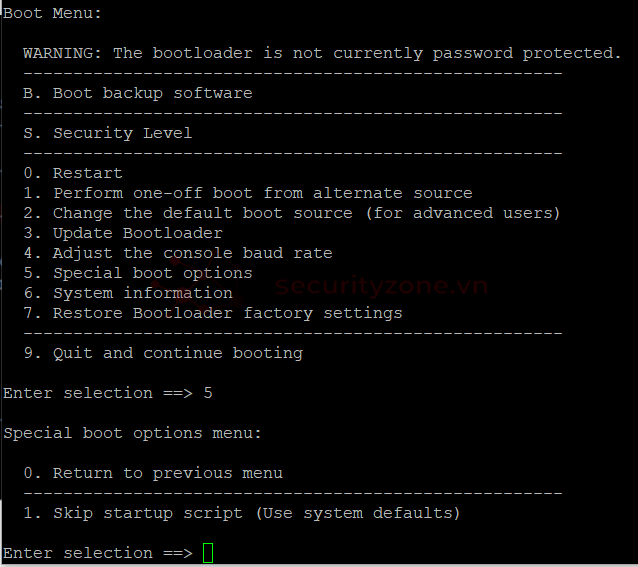
Bước 4: Sau đó chọn 1. Skip Startup script (Use system defaults)
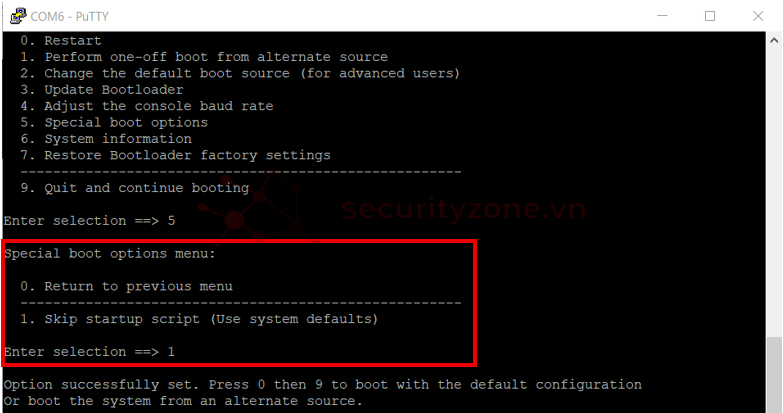
Bước 5: Chọn 0. Return to previous menu để ra lại Boot Menu
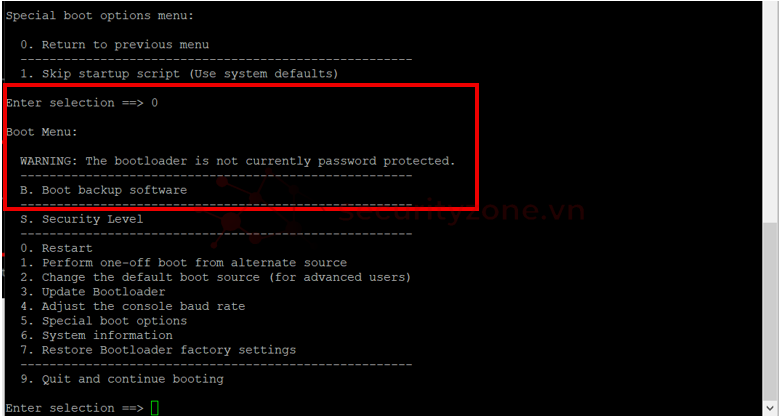
Bước 6: Chọn 9. Quit and continue booting để tiếp tục boot thiết bị
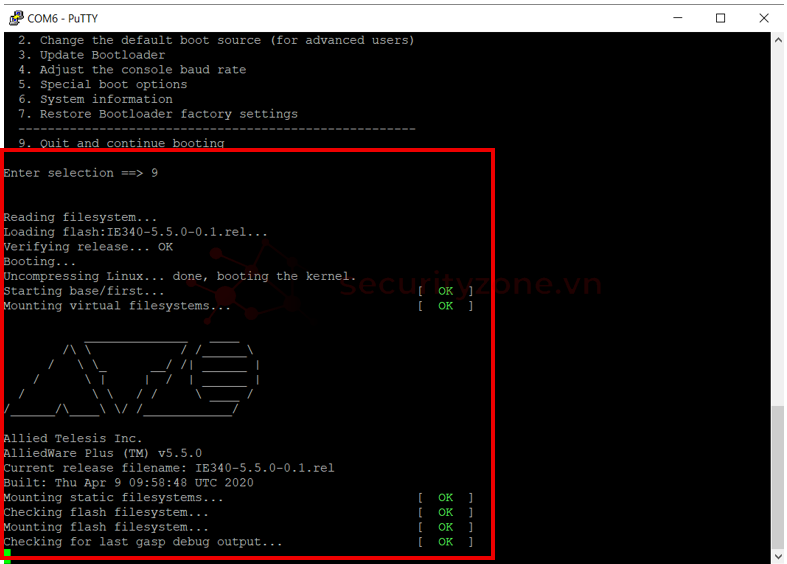
Bước 7: Sau khi Reboot xong, đăng nhập lại vào thiết bị với username/password mặc định là manager/friend
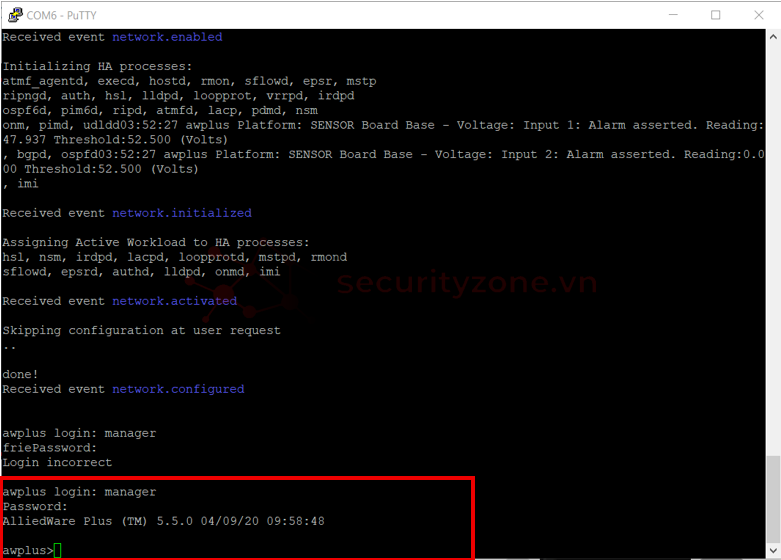
Chúc các bạn thành công!
Lưu ý: Việc Factory Reset sẽ XÓA SẠCH mọi cấu hình trước đó của thiết bị, nếu bạn muốn thực hiện Factory Reset với mục đích khám phá thì PHẢI sao lưu cấu hình cũ trước khi thực hiện.
Mục lục:
1. Sao lưu cấu hình thiết bị AT-IE340L-18GP
2. Factory Reset thiết bị AT-IE340L-18GP
1. Sao lưu cấu hình thiết bị AT-IE340L-18GP
Bước 1: Kết nối Switch với Laptop của bạn bằng dây Console
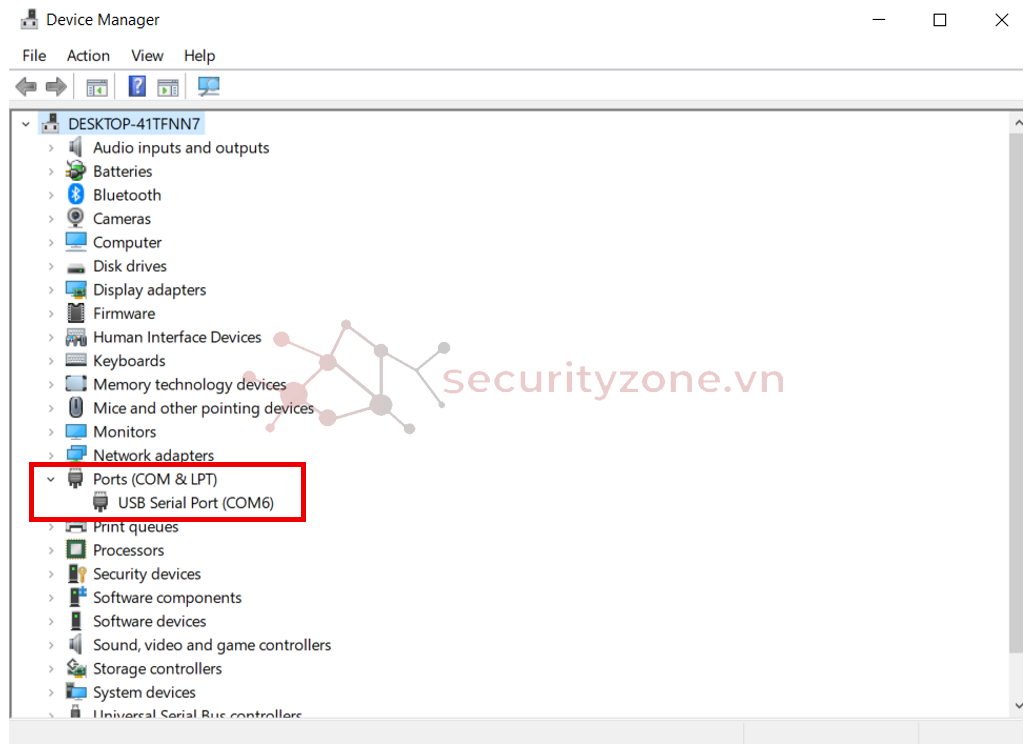
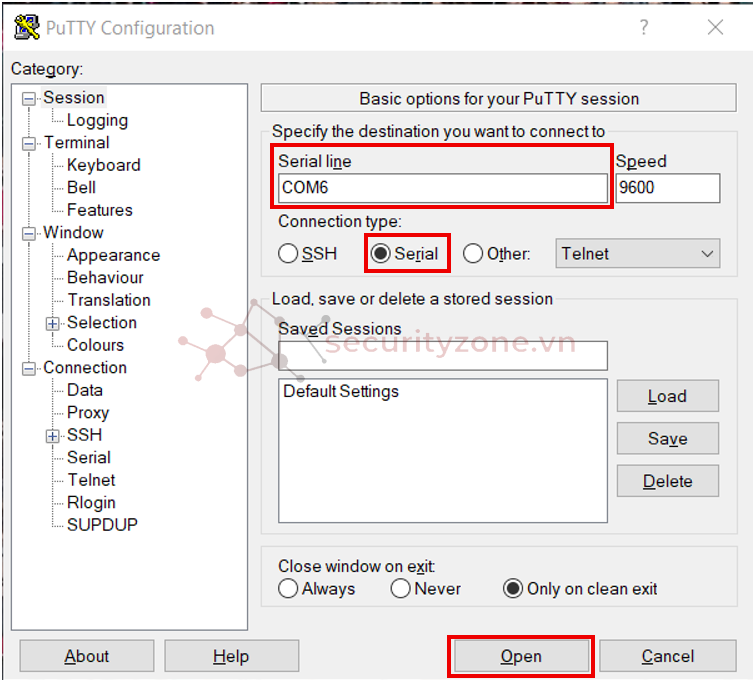
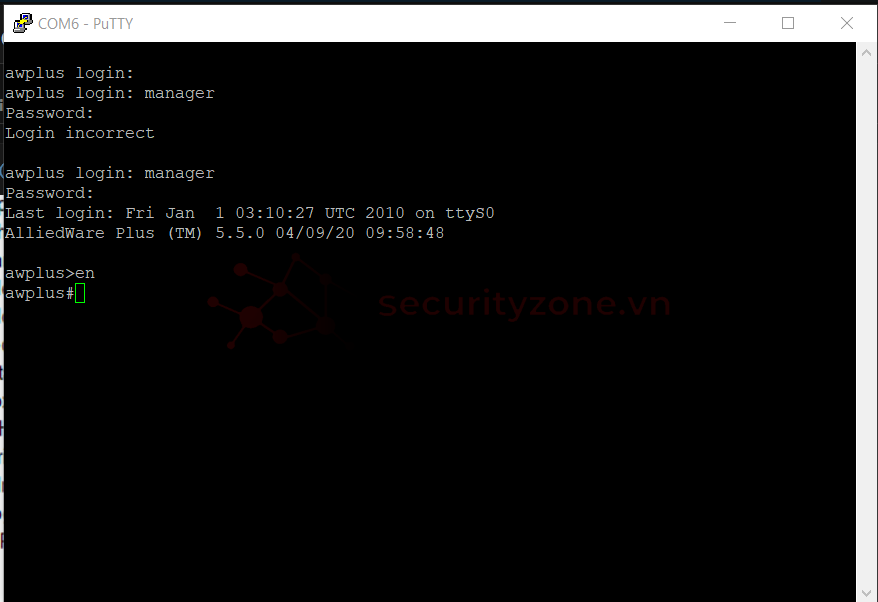
awplus> enableawplus# copy running-config flash:/backup-config.cfgKiểm tra file config ở folder flash
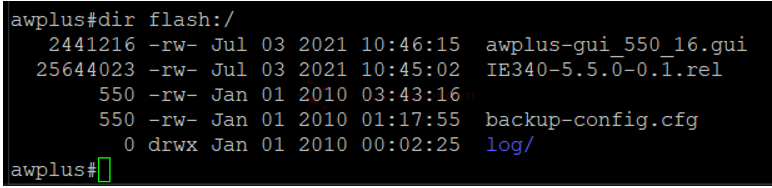
Bước 5: Khôi phục lại cấu hình đã sao lưu
awplus# copy flash:/backup-config.cfg running-config2. Factory Reset thiết bị AT-IE340L-18GP
Bước 1: Kết nối Laptop với thiết bị bằng cáp console và dùng PuTTY để vào CLI thiết bị
Bước 2: Reboot thiết bị bằng cách ngắt điện thiết bị và cắm lại. Lưu ý: ngay vừa khi cắm lại điện cho thiết bị, đồng thời nhấn (nhanh) Ctrl+B để vào Boot Menu. Nếu làm không đủ nhanh thì thiết bị sẽ quay trở lại màn hình đăng nhập, bước này sẽ thực hiện lại
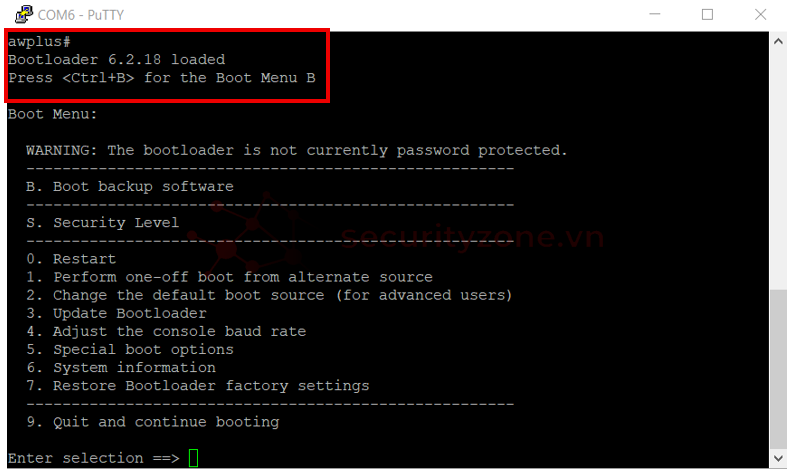
Bước 3: Tại Boot Menu > Chọn 5. Special boot options
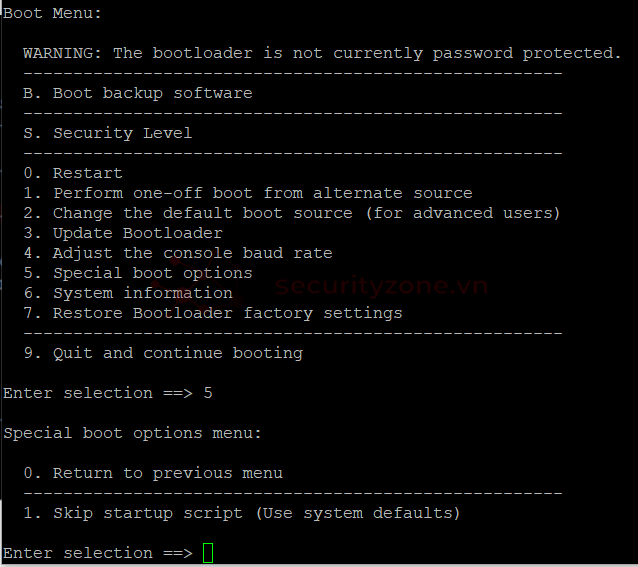
Bước 4: Sau đó chọn 1. Skip Startup script (Use system defaults)
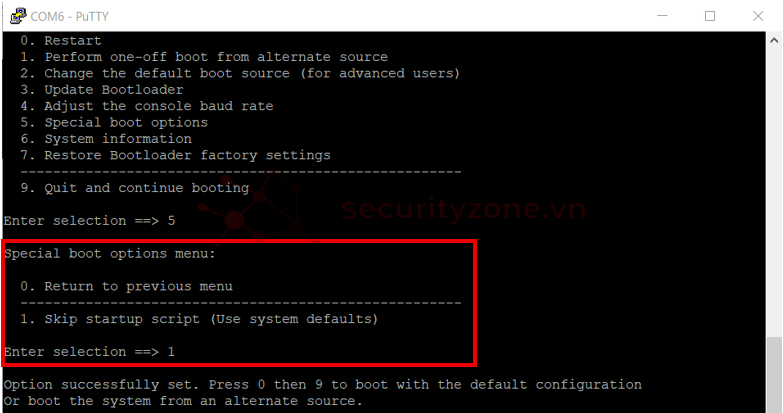
Bước 5: Chọn 0. Return to previous menu để ra lại Boot Menu
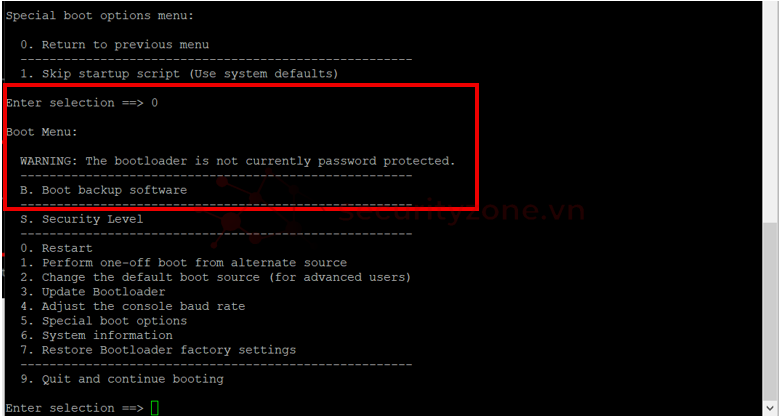
Bước 6: Chọn 9. Quit and continue booting để tiếp tục boot thiết bị
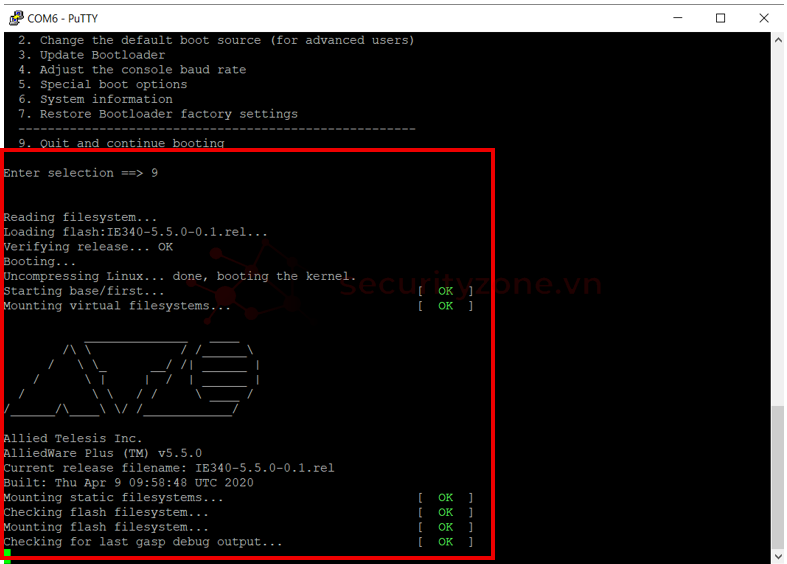
Bước 7: Sau khi Reboot xong, đăng nhập lại vào thiết bị với username/password mặc định là manager/friend
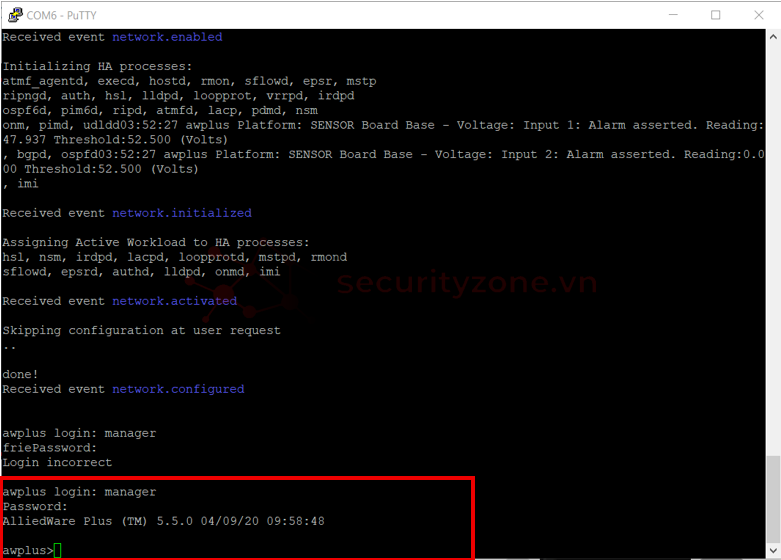
Chúc các bạn thành công!
Sửa lần cuối:
Bài viết liên quan
Bài viết mới